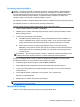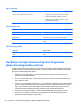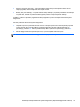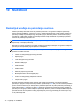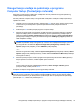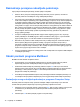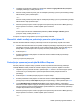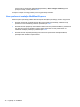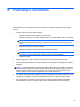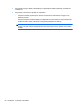HP Notebook Reference Guide
Table Of Contents
- Uvod
- Mrežni rad (samo odabrani modeli)
- Multimedija
- Upravljanje napajanjem
- Isključivanje računala
- Postavljanje odrednica napajanja
- Korištenje značajke HP Power Assistant (samo neki modeli)
- Upotreba baterijskog napajanja
- Pronalazak dodatnih informacija o bateriji
- Upotreba alata za provjeru baterije
- Prikaz preostale napunjenosti baterije
- Maksimiziranje vremena pražnjenja baterije
- Upravljanje niskim razinama napunjenosti baterije
- Očuvanje energije baterije
- Čuvanje korisnički zamjenjive baterije (samo određeni modeli)
- Odlaganje korisnički zamjenjive baterije u otpad (samo određeni modeli)
- Zamjena korisnički zamjenjive baterije (samo određeni modeli)
- Upotreba vanjskog izvora izmjeničnog napajanja
- Grafičke kartice s mogućnošću prebacivanja / dvoprocesorske grafičke kartice (samo određeni modeli)
- Vanjske kartice i uređaji
- Korištenje kartica za čitač medijskih kartica (samo odabrani modeli)
- Korištenje kartica ExpressCard (samo odabrani modeli)
- Upotreba pametnih kartica (samo odabrani modeli)
- Korištenje USB uređaja
- Upotreba 1394 uređaja (samo odabrani modeli)
- Korištenje eSATA uređaja (samo odabrani modeli)
- Upotreba serijskog uređaja (samo odabrani modeli)
- Upotreba dodatnih vanjskih uređaja
- Pogoni
- Sigurnost
- Zaštita računala
- Korištenje lozinki
- Korištenje značajke automatski DriveLock programa Computer Setup
- Korištenje čitača otisaka prstiju (samo određeni modeli)
- Korištenje sigurnosnog softvera za internet
- Instalacija važnih sigurnosnih ažuriranja
- Upotreba softvera HP ProtectTools Security Manager (samo odabrani modeli)
- Ugradnja dodatnog sigurnosnog kabela
- Održavanje
- Computer Setup (BIOS) i napredna dijagnostika računala
- MultiBoot
- Putovanje s računalom
- Resursi za rješavanje problema
- Elektrostatički izboj
- Kazalo
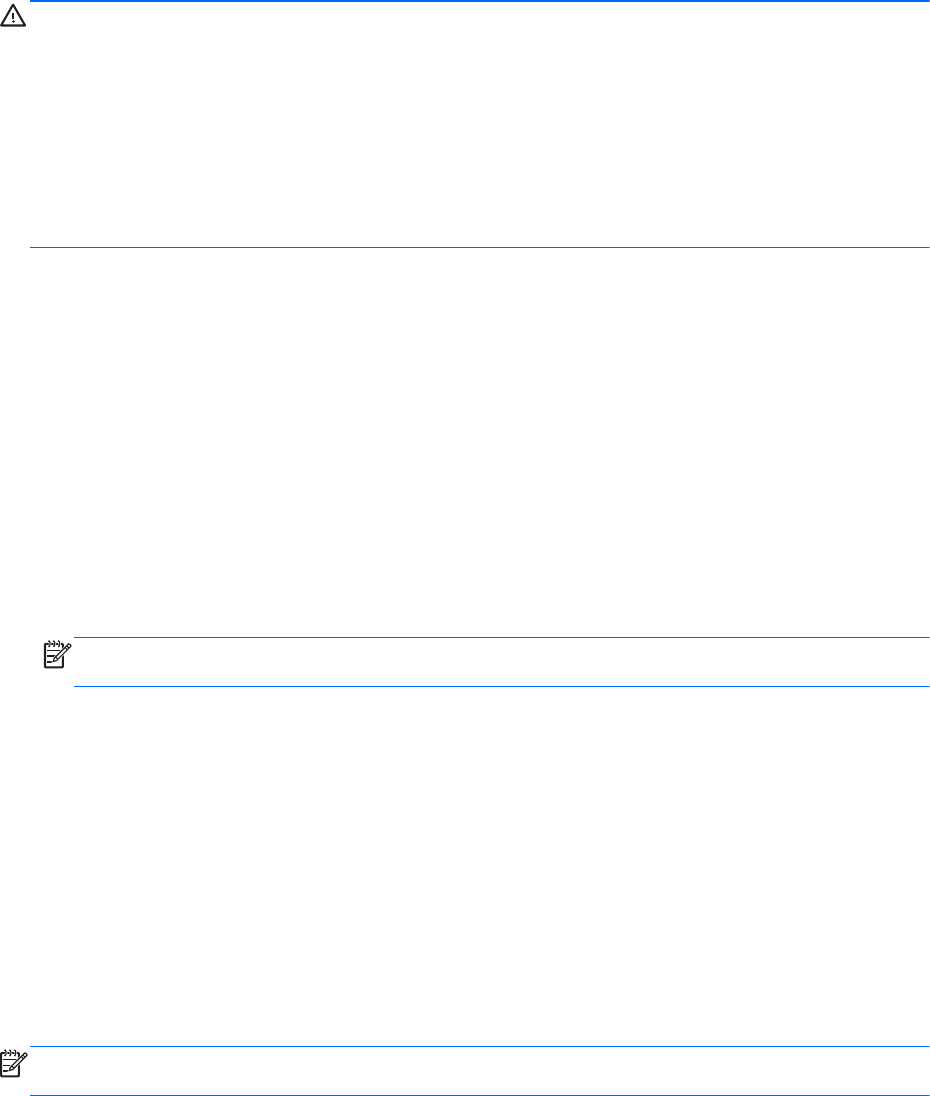
Preuzimanje ažuriranja BIOS-a
OPREZ: Da biste smanjili rizik od oštećenja računala ili neuspjeh instalacije, ažuriranje BIOS-a
preuzmite i instalirajte samo kada je računalo priključeno na pouzdan izvor vanjskog napajanja
pomoću prilagodnika izmjeničnog napona. Ne preuzimajte i ne instalirajte ažuriranja BIOS-a kada
računalo radi na bateriju, kada je stavljeno na priključni uređaj ili priključeno na dodatni izvor
napajanja. Tijekom preuzimanja i instalacije slijedite ove upute:
Ne isključujte računalo iz napajanja iskapčanjem kabela za napajanje iz utičnice izmjeničnog napona.
Ne isključujte računalo i ne pokrećite stanje mirovanja ili hibernacije.
Nemojte umetati, uklanjati, spajati ili isključivati bilo kakav uređaj, kabel ili žicu.
1. Odaberite Start > Pomoć i podrška > Održavanje.
2. Slijedite upute na zaslonu kako biste prepoznali svoje računalo i pristupili ažuriranju sustava
BIOS koji želite preuzeti.
3. U području za preuzimanje učinite sljedeće:
a. Pronađite ažuriranje BIOS-a koje je novije od verzije BIOS-a trenutačno instalirane na
računalu. Zabilježite datum, naziv ili neku drugu oznaku. Ta će vam informacija možda
poslije zatrebati da biste pronašli ažuriranje nakon njegova preuzimanja na tvrdi disk.
b. Pratite upute na zaslonu za preuzimanje odabranih stavki na tvrdi disk računala.
Zabilježite put do mjesta na tvrdom disku gdje će se spremiti preuzeto ažuriranje BIOS-a.
Kada budete spremni za instalaciju ažuriranja, tom ćete mjestu morati pristupiti pomoću
navedenog puta.
NAPOMENA: Ako računalo povezujete s mrežom, obratite se mrežnom administratoru prije
instaliranja bilo kakvih ažuriranja softvera, a posebno ažuriranja sistemskog BIOS-a.
Postupci za instalaciju BIOS-a mogu se razlikovati. Slijedite upute prikazane na zaslonu nakon
dovršetka preuzimanja. Ako nema nikakvih uputa, slijedite ove korake:
1. Pokrenite program Windows Explorer odabirom Start > Računalo.
2. Dvaput kliknite oznaku tvrdog diska. Oznaka tvrdog diska obično je lokalni disk (C:).
3. Pomoću puta tvrdog diska koji ste ranije zabilježili otvorite mapu na svom tvrdom disku koja
sadrži ažuriranje.
4. Dvaput kliknite datoteku s nastavkom .exe (na primjer, naziv_datoteke.exe).
Započet će instalacija BIOS-a.
5. Slijedite upute na zaslonu da biste dovršili instalaciju.
NAPOMENA: Nakon što se na zaslonu pojavi poruka o uspješnoj instalaciji, preuzetu datoteku
možete izbrisati sa svog tvrdog diska.
Izbornik BIOS Setup
Tablice u ovom odjeljku daju pregled mogućnosti programa BIOS Setup.
Korištenje programa Computer Setup 71